関西人には馴染みの薄いSuicaですが、この度iPhone7からモバイルSuicaを使うことで自動改札をピッと通り抜けることが可能となりました。
モバイルSuica自体はガラケーやAndroidスマホ時代から使ってる人もいたと思いますが、iPhoneにこの機能が搭載されるのは最新機種のiPhone7とiPhone7Plusが初めてです。
ということで関西人が関西ローカル鉄道の自動改札をiPhoneで通り抜けることができるのか検証してみました。
目次
iPhoneにSuicaをインストール
まずはお手持ちのiPhone7(またはiPhone7Plus)を最新OSにアップデートしましょう。
SuicaアプリはiOSのバージョン10.1以降で使用可能となります。
※いくらiOSが最新でもiPhone6s以前の機種ではFeliCa機能が付いていないので自動改札を通り抜けたり電子マネー決済はできません
OSをアップデートしたらApp StoreからSuicaアプリをダウンロードしましょう。
※Suicaアプリは無料です。もちろん年会費などもかかりません
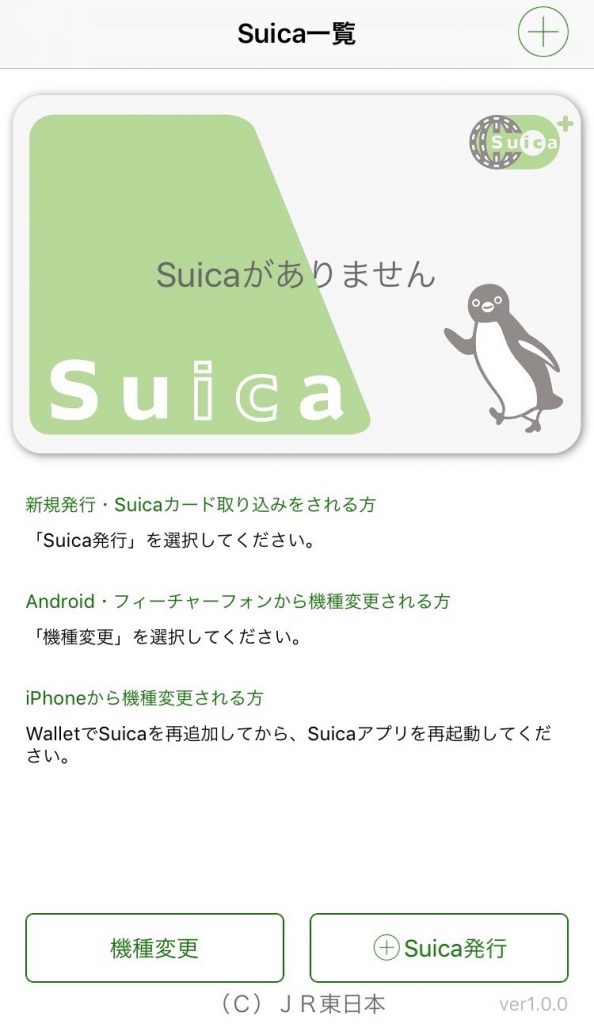
「Suicaがありません」と表示されております。Suicaカードを既に持っている人はめちゃくちゃ簡単に移行できるらしいです。が、関西人なのでSuica持ってません。
新規発行します。
・Suica(無記名)
・My Suica(記名式)
・Suica定期券
上記3つから選択するようです。オートチャージ機能が必要であればMy Suica(記名式)を選択すればいいようです。自分はオートチャージ機能が欲しいのでもちろんMy Suicaで発行!
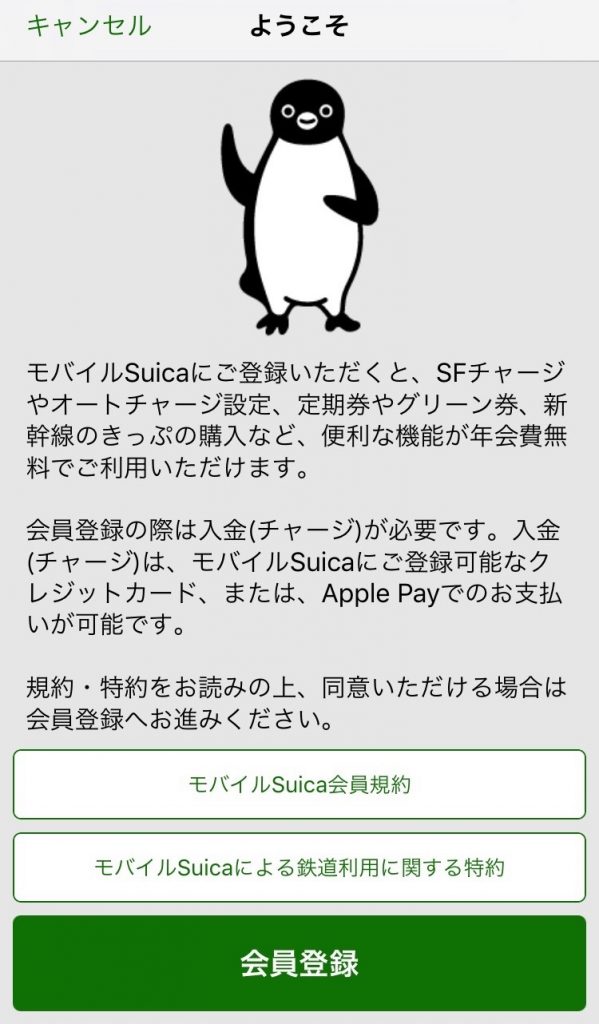
新しいキーワードが出てきました。
「SFチャージ」
調べてみると、SFとは電子マネーのことらしいです。普段から電子マネーを使う機会が多いのでこれも助かります。
SuicaへのチャージはモバイルSuicaに登録するクレジットカードからか、Apple Payからの支払いになるようです。まだ何も登録してないけど楽しみです。
会員登録をポチッ。
会員登録画面では
メールアドレスを入力したりパスワードを設定したりします。なかなかメンドクサイですが頑張りましょう!iPhoneでスマートに自動改札を通るためです。
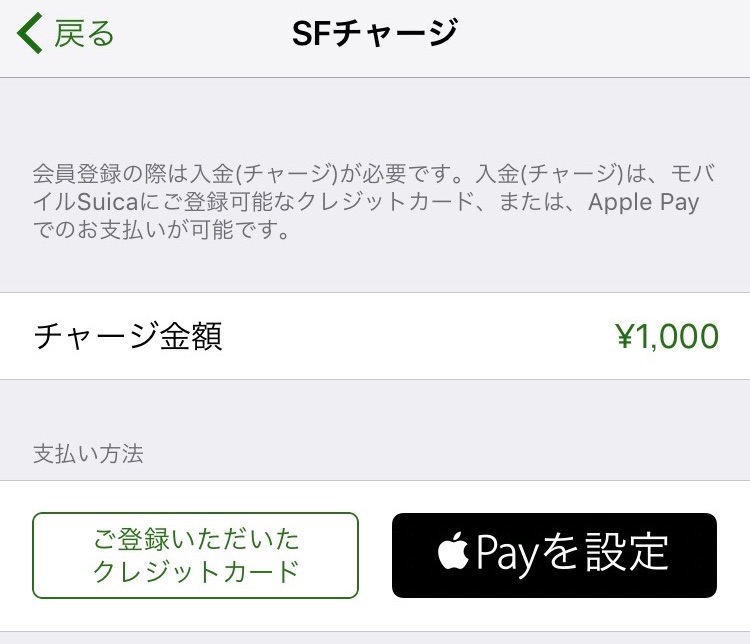
クレジットカードの登録まで済ませたら入金額を選択します。
自分はとりあえず1000円で。
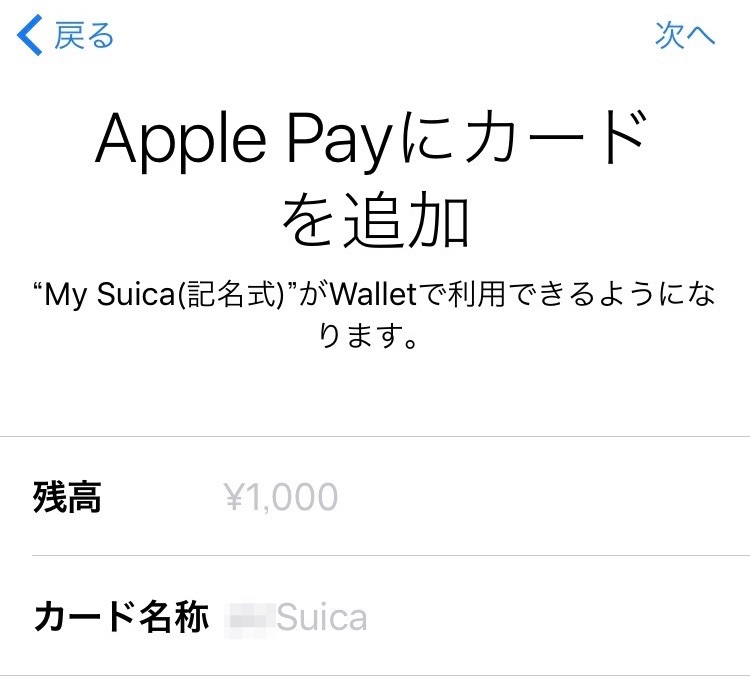
Apple Payにカードを追加するようです。
これは先程Suicaで使うために登録したクレジットカードではなくて、Suica自体をiPhoneのウォレットアプリで使えるカードとしてApple Payに登録するという意味ですね。

基本的にはTouchID(指紋認証)を使って決済するみたいですが、駅の自動改札を抜ける時だけはスムーズに通るためにTouchIDなしでiPhoneをかざすだけで通れるように設定されているようです。

アプリ内でいろいろ設定項目とか見てたんですが、登録しているVISAの楽天カードではオートチャージに対応していないみたいです・・・。ビューカードを登録しないといけないみたい。
ビューカードとは、JR東日本グループのクレジットカードです。わざわざビューカード作ってまでオートチャージしなくてもいいか・・・。
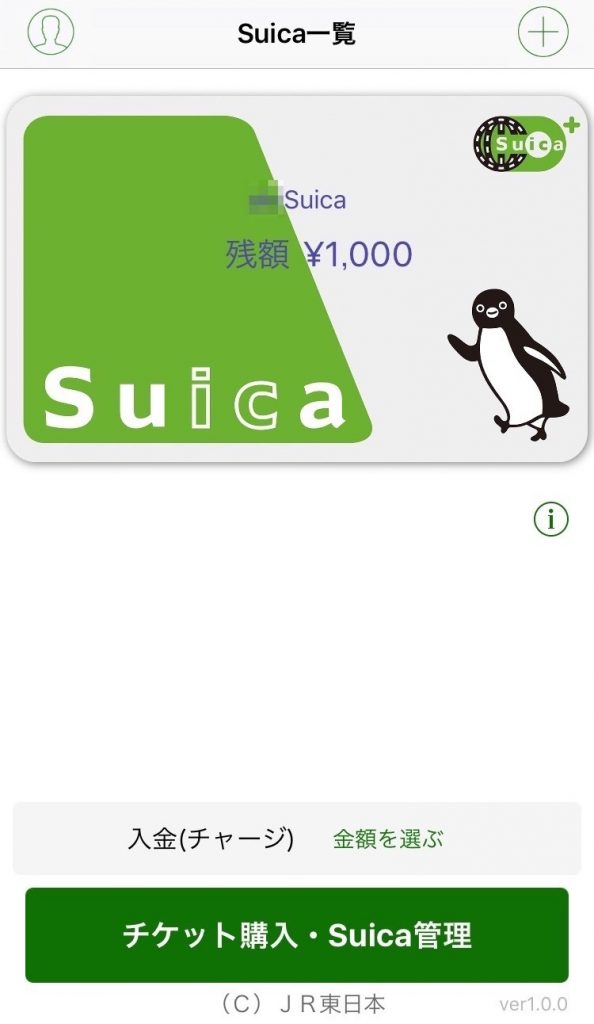
ウォレットアプリ内でSuica発見!
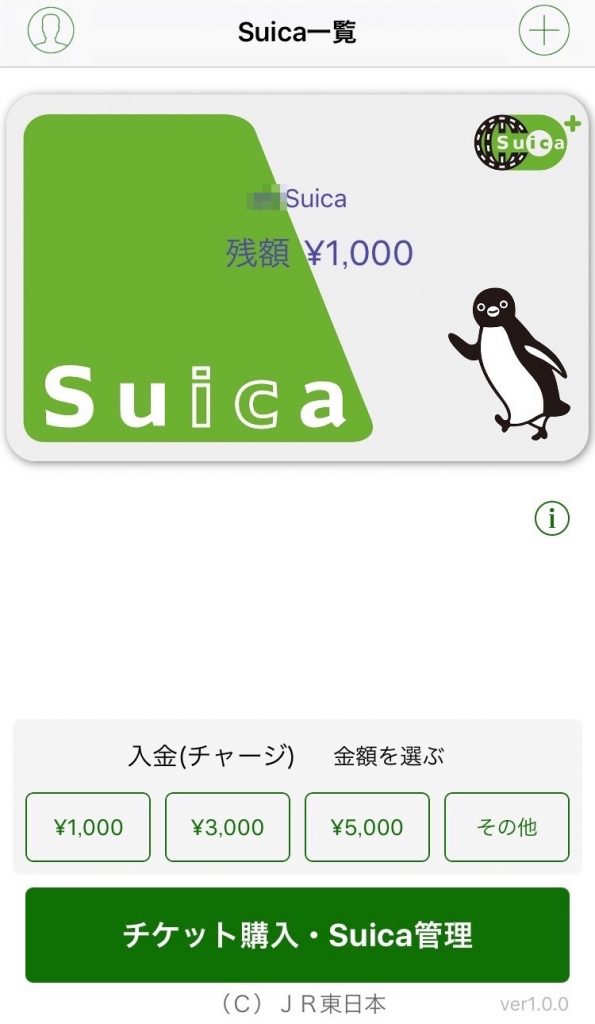
めちゃくちゃ簡単にSuicaアプリから入金(チャージ)できます。もう駅の券売機でチャージするということもなくなりそうです。ということでビューカードは必要なし!
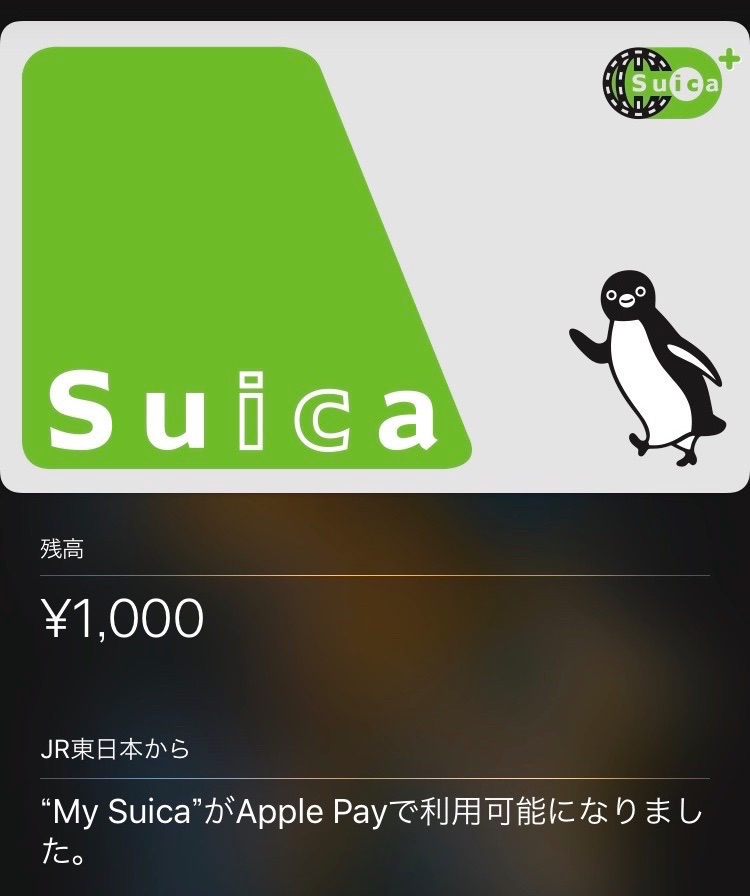
チャージするとSuicaが使えるようになります。
iPhone7で関西のJR、私鉄に乗ってみた
最初に改札を通る時はかなりドキドキしますw
コンビニやスーパーで支払うときと違って電車の改札を通る時はiPhoneの電源さえ入っていればスリープ状態(画面が暗い状態)でタッチすれば改札を通れます。ブルッとした瞬間にSuicaの画面が表示されます。それがまたイキってる感じがしてナウいです。
Android端末との決定的な違いは、Androidならバッテリーが切れてもしばらくは微弱なバッテリーが持続するらしく改札も通れるのですが、iPhoneはバッテリー切れたら最後。駅員さんに料金支払って改札出るようにJR東日本が公式にコメント出してます。
電車を降りる時も全く同じで、自動改札のICカードをタッチする部分にiPhoneをタッチすれば難なく降りることができます。
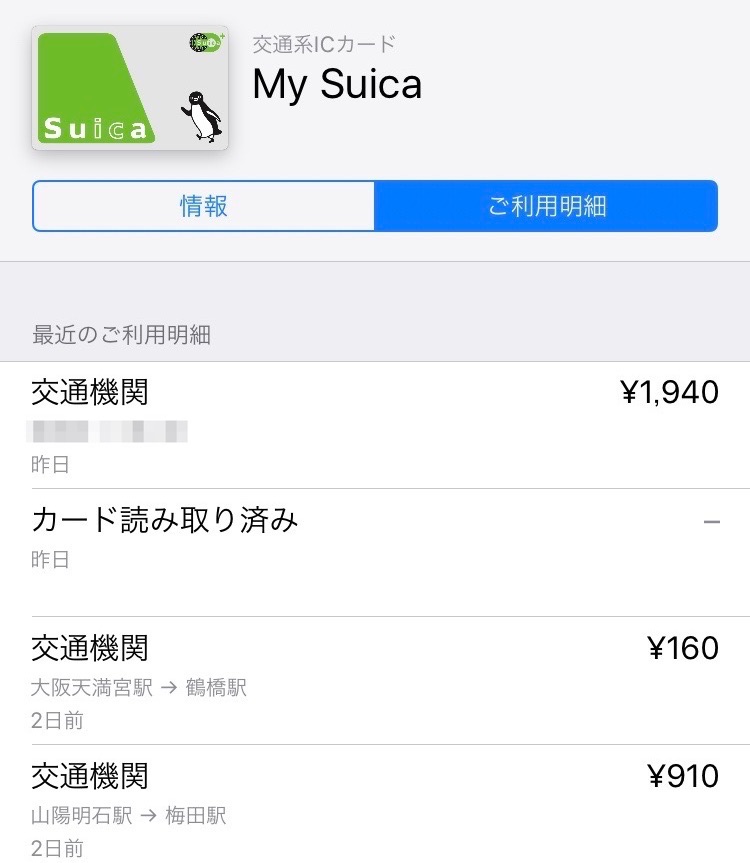
今回試してみたのは、
・JR西日本
・山陽電車
・阪神電車
・大阪市営地下鉄
上記4社でiPhoneSuicaを試してみましたが、全社難なく乗ることが可能です。交通系ICカードと全く同様です。
PiTaPaなどはクレジットカード機能が付いてたりで落とすと後々大変ですが、iPhoneならもし落としてしまってもパソコンからスグにカード使用を停止することもできるので便利です。
しかしまあ想像以上に便利です。ICカードのように駅の券売機でチャージする必要もないので非常にスムーズ。
VISAの楽天カードをApple Payに登録してみた
ついでなのでApple PayにVISAカードも登録してみました。
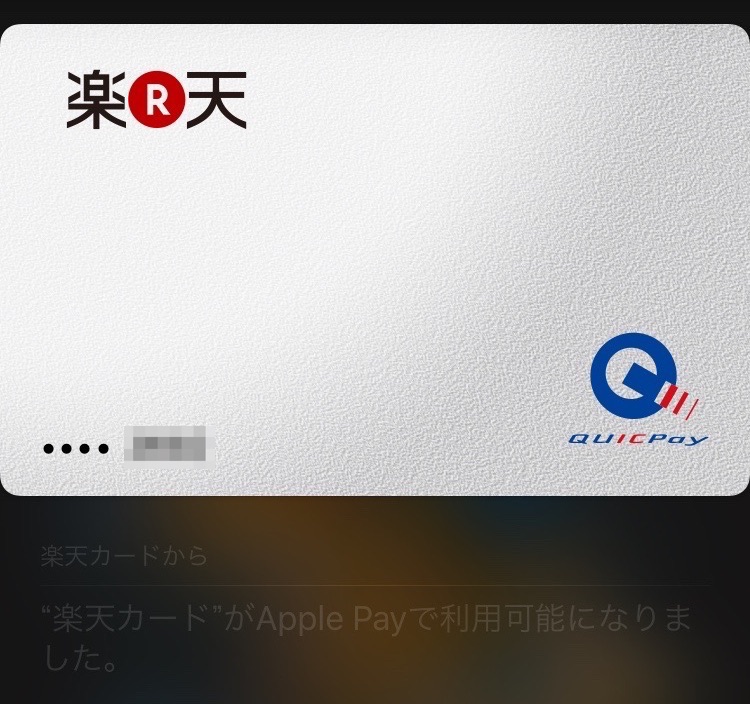
楽天Edyは今のところ未対応。
カード決済ってカード読み取り機を使うのでどうやってカードを使用するのだろうと思っていたら、QUICPayとして使うみたいです。
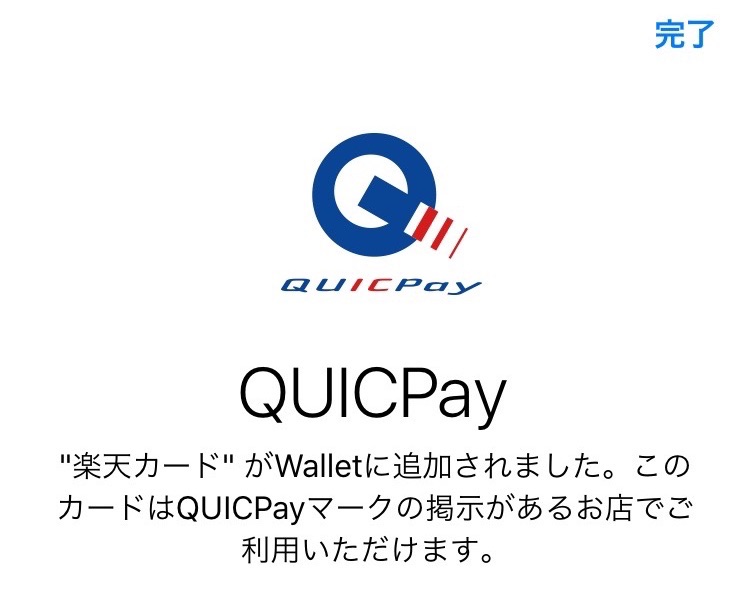
コンビニやスーパーのレジ前でこのマークみたことある人も多いと思います。QUICPayはポストペイ(後払い)なのでチャージ不要です。電車の自動改札と同じように非接触リーダーにiPhoneをかざすだけで支払い完了となります。
登録するクレジットカードによってQUICPayかiDか振り分けられるようです。
[追記] 試しにVISAのイオンカードを登録してみたらiDでした!!!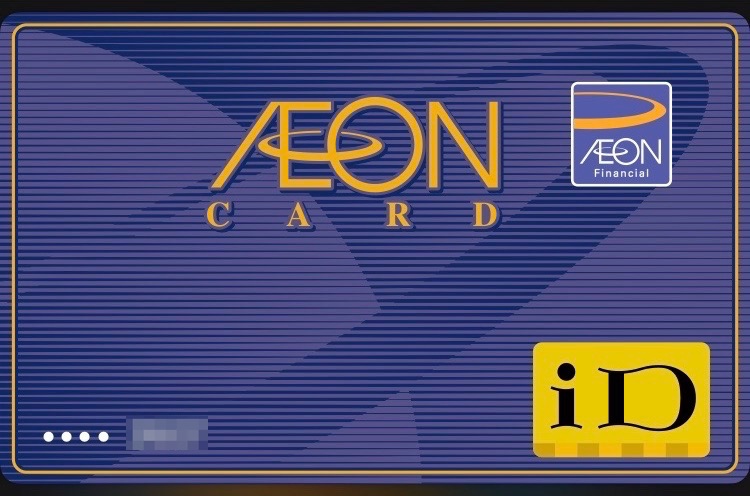
やった。これでマクドナルドで3%OFFなうえにスマホだけでお勘定を済ませることができます。
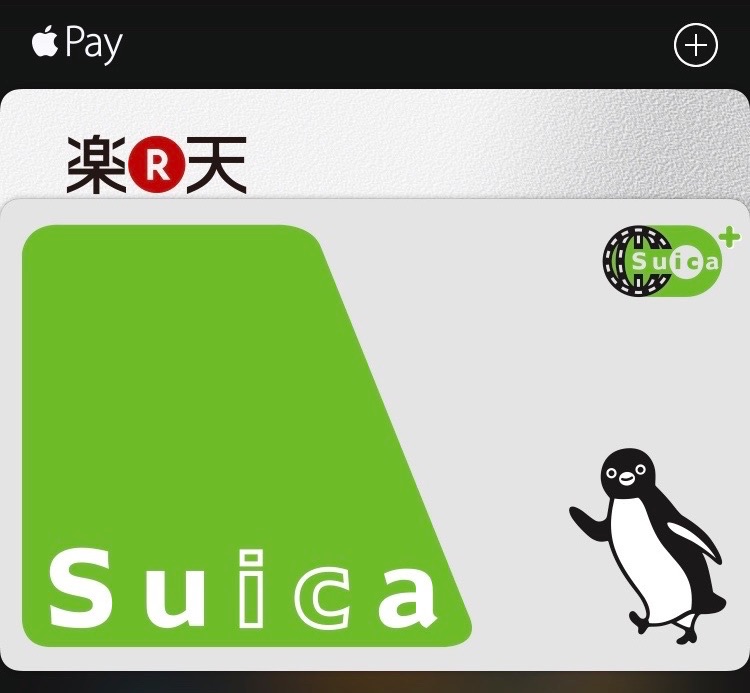
ウォレットアプリの中にSuicaと楽天カードが存在してます。
非常にかっこいいです。
iPhone7のSuicaを電子マネーとして使う方法
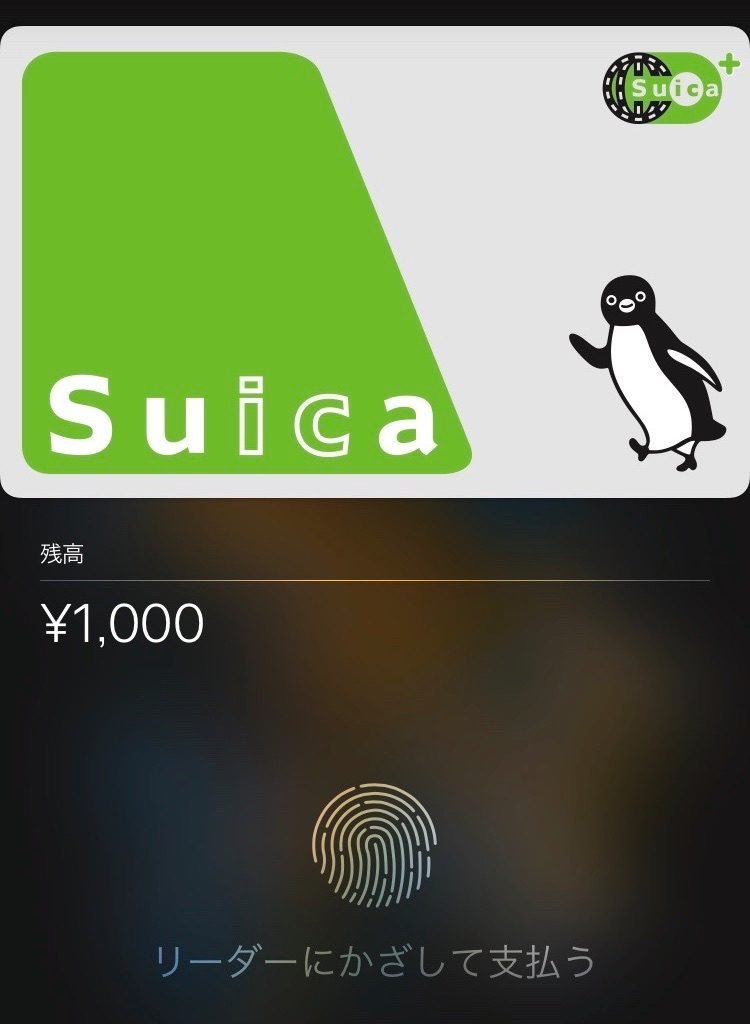
高級牛丼店松屋にてSuicaで食券を買ってみました。
まずオーダーするメニューを押して「電子マネー支払い」ボタンを押します。
そしてウォレットアプリ内のSuicaを選択。
ホームボタンで指紋認証すると「リーダーにかざして支払う」という画面が表示されるので券売機の非接触リーダーにかざします。
以上で購入完了!
めちゃくちゃ簡単です

毎回指紋認証しないと使えない仕様になっているのでもしiPhoneを落としてしまったとしても大丈夫です。けっこうセキュリティ対策もバッチリです。
iCloud経由でロックかけることも可能です。
牛丼がいつもより美味しく感じました。
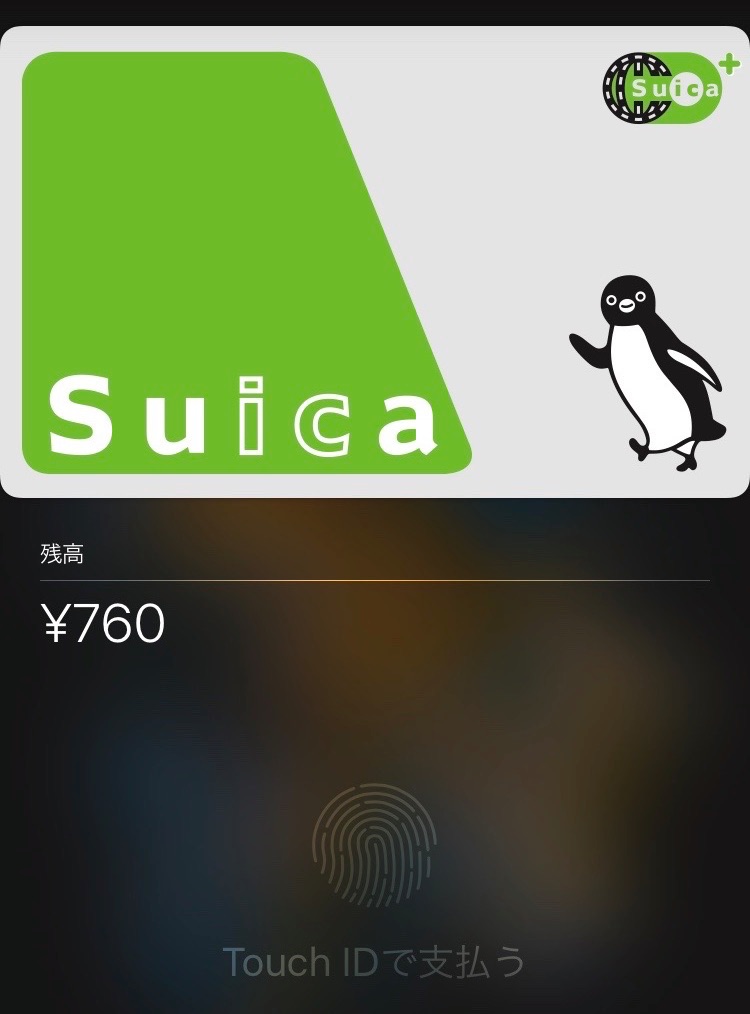
バッチリ残高も確認できるので安心ですね。交通系ICカードで一番ドキドキするのが「残高どれだけあったっけな〜〜」と改札を出る瞬間です。
iPhone7を使ってコンビニ決済する方法
せっかくなのでApple Payに登録した楽天カードも試してみました。
場所はセブンイレブン。
いつも買っているサラダチキンを2つ。
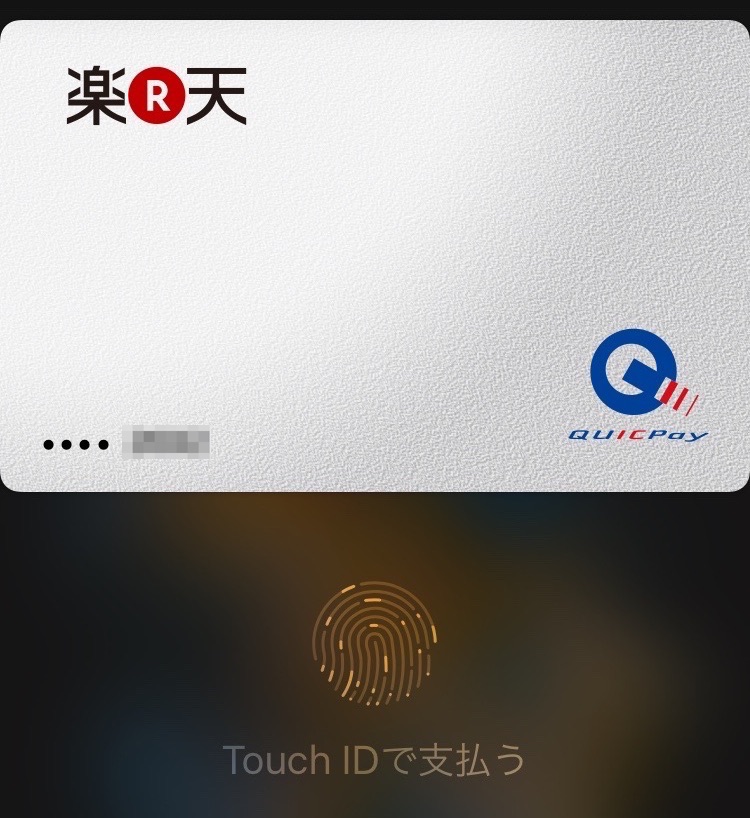
まず、お店の人にQUICPay(クイックペイ)で!と告げます。
ウォレットアプリから楽天カードを選択してホームボタンで指紋認証。そしてコンビニに設置してある非接触リーダーにiPhoneをかざします。
一瞬ブルッときます。これが支払い完了の合図です。
QUICPayは楽天カードからの引き落としとなるのでチャージ不要です。

見てください。いつもよりチキンが美味しそうです。
iPhone7になってやっとAndroidに追いついてきた
ハッキリ言ってめちゃくちゃ便利です!バッテリーにさえ注意していればもう財布持ち歩かなくてもいいぐらいに便利です。
少し調べてみましたが、Androidでおサイフケータイしようと思ったらけっこう手続きとかめんどくさくて使えるようになるまでに1週間から数週間かかったりするようです。機種変更時などもめちゃくちゃ大変だそうで・・・
しかし、iPhoneならその場ですぐに使えるように設定できます。しかもめちゃくちゃ簡単。機種変更時もきっと簡単(まだ試してない)。
iPhone7(またはiPhone7Plus)を使っているユーザーはぜひこの機会にお財布の電子化に挑戦してみてください!
追記:ここが便利!ここが不便ポイント
関西モバイルSuica便利ポイント
「ICOCA」と書かれている電子マネーリーダーはそのままモバイルSuicaが使えるようだ。
Suicaを使う場合は特にウォレットアプリを起動しなくてもiPhoneをスリープ状態のままリーダーにタッチすれば大丈夫!(設定で変更も可能)
関西モバイルSuica不便ポイント
GUでは電子マネーが使えない・・・
モバイルスターバックスに対応していない・・・ ※従来のバーコードを表示させて読み取ってもらう方式は可能
マクドナルドではiDに対応しているがQUICPayには対応していない・・・ ※複数枚クレジットカードを所有しているならiDとQUICPay両方入るまで登録してみるべきです
カード決済に対応してても電子マネー決済に対応できていない店舗はまだまだ多い。特に利益に敏感な個人店舗などではカード決済の場合手数料として3%上乗せさせるとかいうカード会社にバレたら即アウトなやり方も横行している状況。。。
